强制重启iPhone或iPad可以快速解决许多iOS和iPadOS问题。如果你的设备无法启动,或者你遇到了系统级的错误,在匆忙进入Genius Bar之前,看看强制重新启动是否能解决这个问题。
您应该在何时强制重新启动?
时不时地,你的iPhone或iPad可能会遭遇某种形式的软件故障。它可能是iOS更新出了问题,可能是流氓应用程序,也可能只是iOS或iPadOS错误无法消失。
当您的iPhone或iPad卡住并且没有响应时,强制重新启动最有帮助。当你甚至无法关闭你的设备时,试着强行重启它-它通常会解决这个问题。
如何强制重启iPhone
强制重启iPhone的过程因手机型号而异。虽然过程不同,但结果是一样的。
iPhone 8、iPhone X和更高版本
没有实体主页按钮的iPhone有一个强制重启的新过程。如果你使用的是iPhone8或8Plus(有一个电容式Home键),或者最新款的iPhone根本没有Home键(iPhone X、XS、XS Max、XR),请按照以下步骤强制重新启动手机。
首先,按下并松开“提高音量”按钮。然后,按下并松开“音量降低”按钮。最后,按住“侧面”按钮,直到屏幕上出现苹果徽标。徽标最多可能需要30秒才能显示。
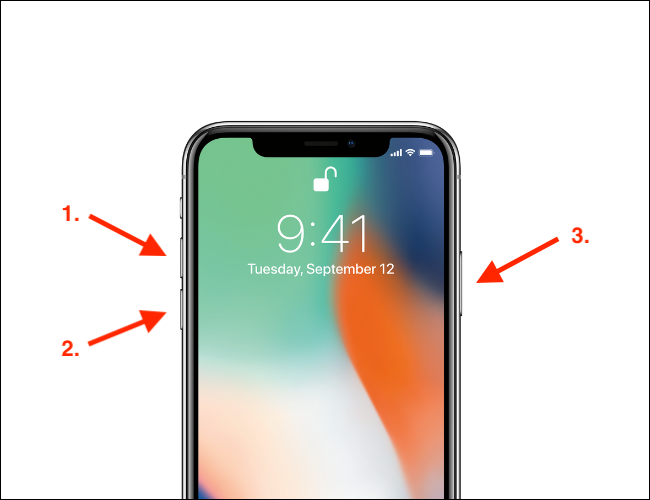
一旦徽标弹出,您就可以松开侧边按钮。您的iPhone现在将完成重启过程。
相关:如何强制重新启动iPhone X、iPhone XS、iPhone XS Max和iPhone XR
iPhone 7和iPhone 7 Plus
iPhone7和iPhone7Plus也有一个电容式Home按钮,但这两款设备的强制重新启动按钮组合不同。
您可以通过同时按住“音量降低”和“侧面”按钮来强制重新启动两部手机。继续按住,直到看到苹果徽标。
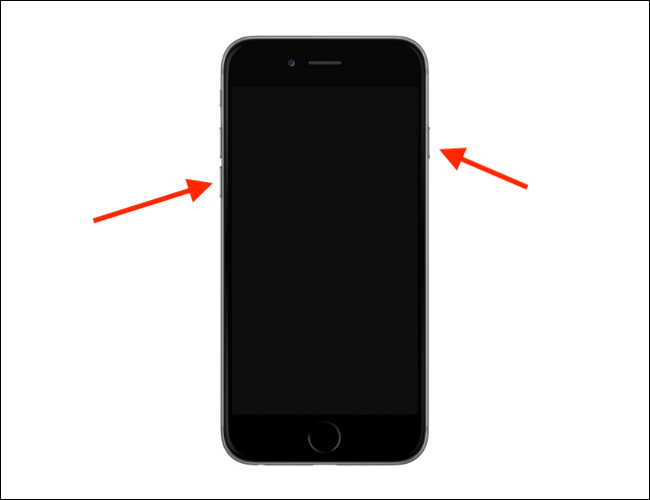
iPhone 6s及更早版本
带有实体主页按钮的老款iPhone的强制重启过程要简单得多。
如果你使用的是iPhone 5s、SE、6、6 Plus、6s或6s Plus,请按住“主页”键和“睡眠/唤醒”键,直到屏幕上出现苹果徽标。
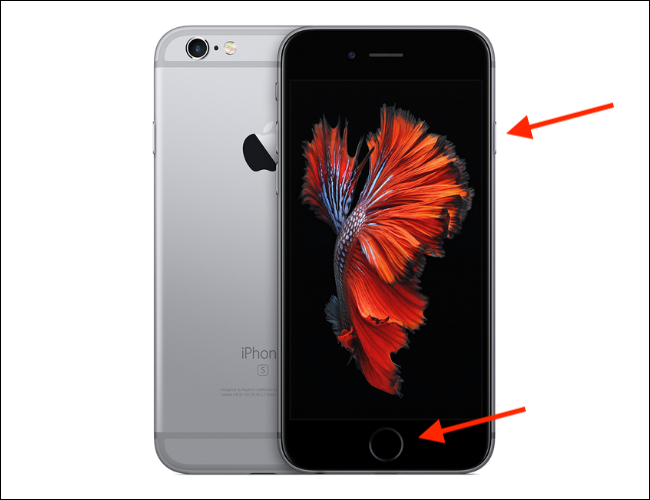
如何强制重启iPad
如果您的iPad卡在屏幕上,并且没有响应任何触摸输入或按钮按下,请使用以下方法之一强制其重新启动。
没有Home键的iPad
如果你使用的是带有Face ID的新iPad Pro,有一个强制重启iPad Pro的新过程(类似于关闭iPad Pro的新方式)。
首先,按下并松开“提高音量”按钮,再按下并松开“降低音量”按钮,然后按住“顶部”按钮,直到看到出现苹果徽标。
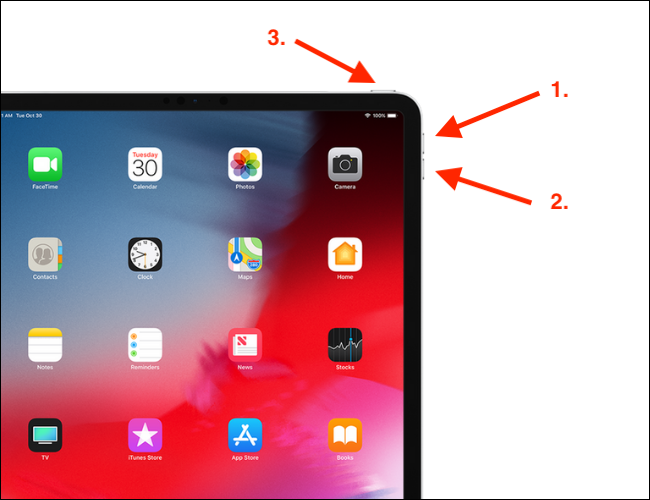
出现徽标时,松开按钮。该过程完成后,您的平板电脑应该会恢复正常。
带主页按钮的iPad
除较新的专业版外,大多数iPad都有主页按钮。如果您的iPad在底部挡板上有一个实体主页按钮(圆圈),请使用以下方法强制重新启动您的iPad。
同时按住“主页”按钮和“顶部”按钮(也称为“电源”或“睡眠/唤醒”按钮),直到您在屏幕上看到Apple徽标。
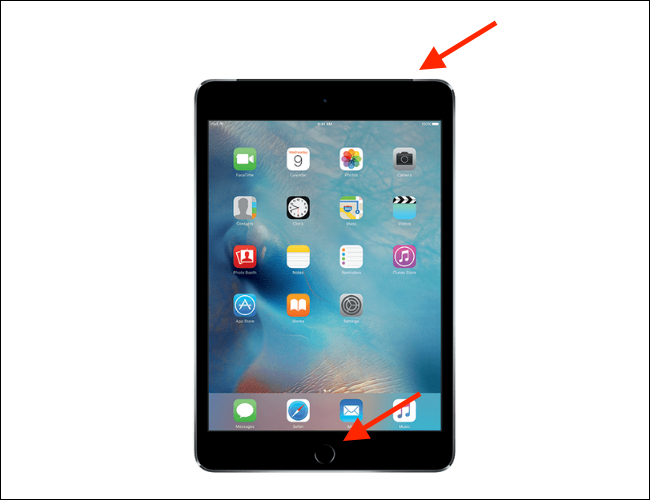
当苹果徽标出现时,你可以松开按钮。
通常,强制重启会处理小的iOS问题和错误。如果问题仍然存在,您可以尝试重置iPhone或iPad作为最后的手段。
相关:如何修复iPhone或iPad上崩溃的应用程序